Ubuntu не завантажується - рішення проблеми

- 3618
- 180
- Hubert Hintz
Будь -яка операційна система може припинити роботу з певних причин. У процесі роботи користувача з системою встановлюються нові утиліти, оновлення, різні файли, що врешті -решт може призвести до конфлікту всередині ОС. У цій статті ми детально проаналізуємо, що робити, якщо Ubuntu не почнеться. Отже, давайте зійдемо.

Помилка запуску Ubuntu можна легко виправити.
Є спосіб, який дозволяє вирішити таку проблему в Linux Ubuntu. Детальніше про це в статті.
Перш за все, вам потрібно знайти диск з Ubuntu, з якого проводили установку. Вставте диск і перезавантаження, щоб відкрився початковий екран завантаження. У меню, що відкривається, натисніть "Відновити зламану систему". Після цього розпочнеться процес Ubuntu, спочатку ви можете подумати, що звичайна установка системи розпочалася, оскільки, як і в установці, вам потрібно буде вибрати мову та встановити налаштування мережі. Зверніть увагу на напис "режим порятунку", який з’явився у верхньому лівому куті екрана.
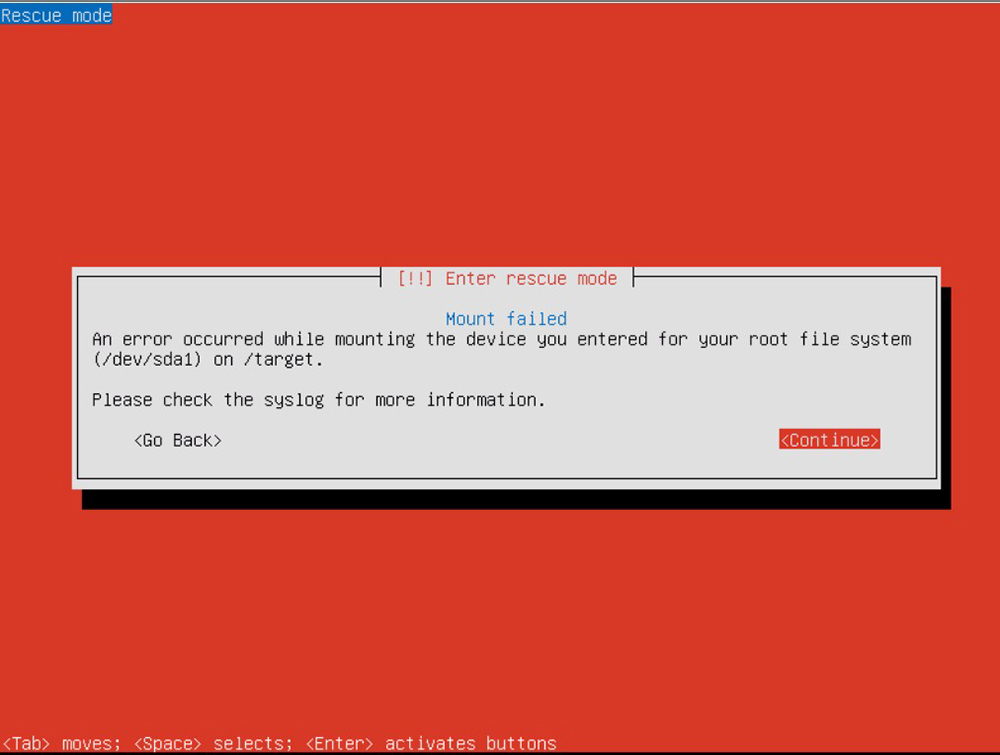
Рухайтеся далі, поки не досягнете етапу, де вам потрібно вибрати кореневий корінь.
Щоб вибрати потрібний, вам потрібно добре знати розміщення секцій на жорстких дисках ПК. Якщо це не ваш випадок, вам може знадобитися кілька спроб, однак є кілька порад, які допоможуть вам зробити правильний вибір:
- Якщо Ubuntu був встановлений як єдина ОС, то Ubuntu переписав весь вміст поточного диска. Швидше за все, коренева файлова система - це перший розділ.
- Якщо Ubuntu був встановлений у конфігурації подвійного завантаження з ОС Windows, виберіть другий розділ зі списку.
Після вибору кореневої файлової системи процес її монтажу розпочнеться у разі успішного кінця, ви перейдете до наступного вікна. Якщо цього не відбудеться, то розділ був обраний неправильно.
Загальний сценарій відновлення
Переходячи до наступного вікна, вам потрібно буде вказати параметр відновлення. Вибір залежить від симптомів, які з’являються під час завантаження ОС.
- Система не може йти далі, ніж меню завантаження або в ньому є помилки.
Звичайна проблема системи, яку неможливо завантажити. Можливо, причина полягає в тому, що при використанні подвійного завантаження ви випадково відновили вікна або іншу ОС. Щоб вирішити цю проблему, необхідно перевстановити grub. Для цього перейдіть до меню для вибору операцій з відновлення та виберіть "перевстановити завантажувач Grub". На наступному етапі потрібно вибрати, де встановити grub, якщо ви забули, де саме знаходиться завантажувач grub, швидше за все, ви встановили його на жорсткому диску, що було першим. Тобто, швидше за все, це "HD0". Після перевстановлення grub ви повернетесь до меню для вибору операцій. Клацніть "Перезавантажте систему", щоб перейти до меню завантаження.
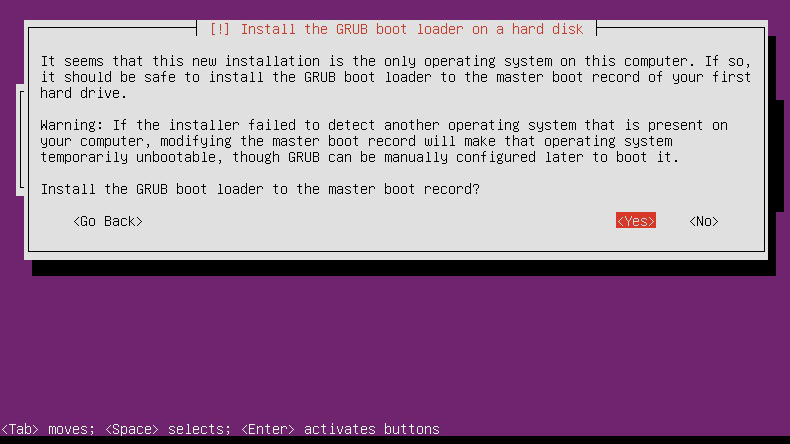
- Систему вдається залишити меню завантаження, але доступу до кореня кореня все одно немає.
Цей симптом, мабуть, найбільш непохитний, оскільки він може бути викликаний багатьма різними несправністю. Спочатку спробуйте перезавантажити і вибрати завантаження з іншим ядром. Якщо вибране ядро завантажується, проблема полягає в підтримці обладнання в останньому ядрі. Після завантаження робочого ядра перевірте наявність оновлень на нове ядро. Якщо на етапі вибору різних ядер з’явилися подібні проблеми.
Якщо виникають проблеми, цей вид повинен бути усунений безпосередньо з диска. Для цього виберіть "Виконати оболонку в середовищі інсталятора". Далі ви потрапите в Shell -Shell, де ви можете виконати певну діагностику, а також операції з реставрації.
Перевірка кореня fs
Перш за все, переконайтеся, що ви можете прочитати з кореня fs. Під час завантаження режим диска відновлення кріпить цю файлову систему на /ціль. Напишіть команду:
~ # ls /ціль
Якщо ви встановили Ubuntu за допомогою параметрів за замовчуванням, ваша коренева файлова система повинна бути on/dev/dics/disc0/parade.
Відновлення файлової системи
Далі скористайтеся командою FSCK, щоб відновити файлову систему. По -перше, необхідно відхилити розділ /ціль, якщо він ще не був встановлений. Це робиться командою:
~ # umount /target
У режимі відновлення є утиліти FSCK виключно для файлових систем EXT2, EXT3 та JFS, тож якщо ви вибрали інший FS під час встановлення, вам доведеться використовувати інший інсталяційний диск. За замовчуванням FS EXT3 використовується в Ubuntu, тож якщо ви виконали установку за замовчуванням, вам потрібно буде представити диск для перевірки та відновлення диска:
~ # / SBIN / FSCK.Ext3 -f/dev/диски/disc0/part1
FSKK.EXT3 Замініть на FSCK.Ext2, або fsck.JFS, якщо у вас є розділи з EXT2 або JFS відповідно, а також змініть розділ на ваш конкретний корінь. Після завершення FSCK встановити розділ на /цільову ще раз і спробуйте отримати доступ до нього, прописавши команду LS:
~ # Кріплення/dev/диски/disc0/part1/ціль
~ # ls /ціль
Якщо на екрані відображаються кілька файлів та каталогу, то ваш пристрій відновлюється! Використовуйте команду виходу, щоб залишити Shootsobbox Shell. Виконайте комп'ютер і перевірте, чи отримуєте ви завантаження зараз.
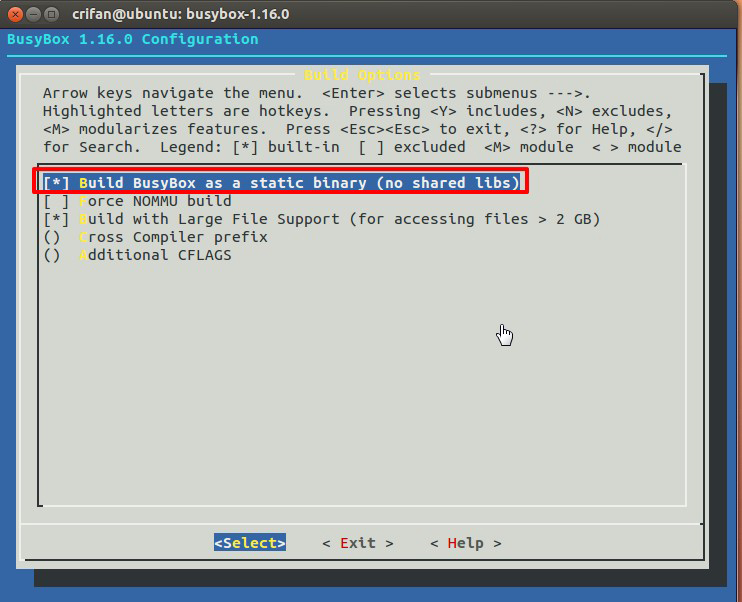
Якщо система завантажена, але висить на будь -якій службі, перейдіть до оболонки серед вашої кореневої файлової системи та виберіть "Виконати оболонку в/Dev/DISC/DISC0/PART1" у меню операцій відновлення. Ця назва може трохи відрізнятися, якщо у вас є інший розділ як корінь fs.
Далі ви потрапите в оболонку власного кореня fs. Там ви можете рухатися навколо FS, а також виконувати команди, як ніби ви дійсно завантажили свою файлову систему. Далі вам потрібно знайти службу INIT, що є причиною проблеми. Деактивувати. У розділі "Управління запуском послуг" є інструкції щодо пошуку та відключення послуг, які запущені при завантаженні. Якщо Ubunta встановив за замовчуванням, ви, швидше за все, знайдете свою послугу або /etc /rc2.D, або /etc /rcs.D. Знайшовши проблемну службу, змініть його назву, замінивши букву "S" "D".
Після того, як сценарій INIT буде деактивуватися. Спробуйте завантажити ще раз у вашу систему Ubunta. Дезактурований сценарій INIT більше не спричинить проблеми, тому нічого не повинно заважати вам успішно завантажувати цього разу.
Тепер ви знаєте, що робити, якщо Ubuntu не завантажує. Напишіть у коментарях, чи ви впоралися з цим завданням, поділіться своїм досвідом з іншими користувачами у вирішенні таких проблем та задаєте питання щодо теми статті, якщо ви залишили.

